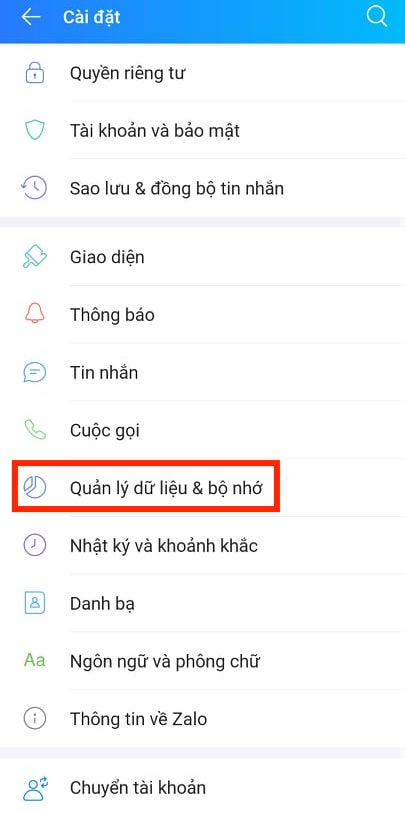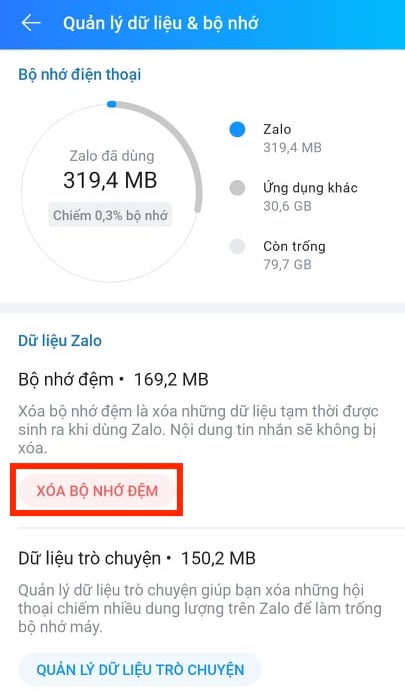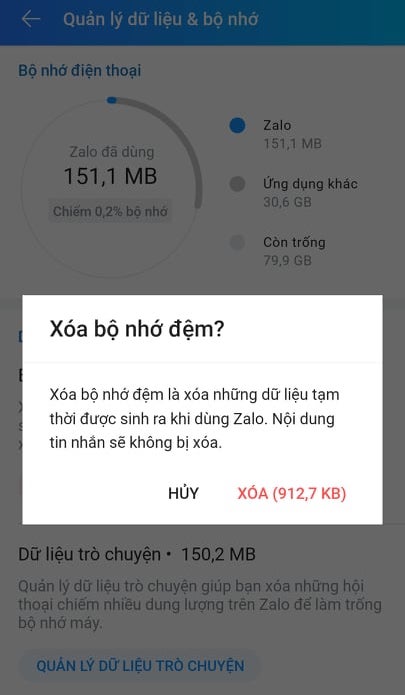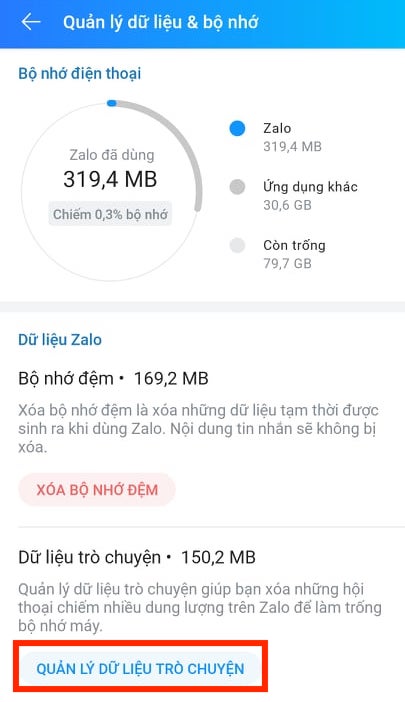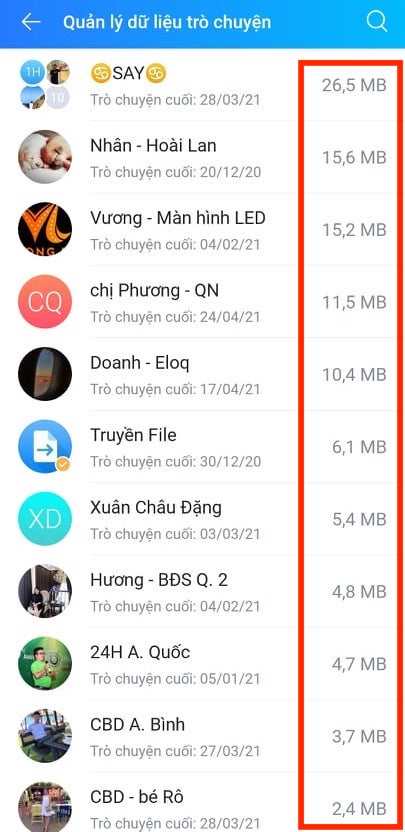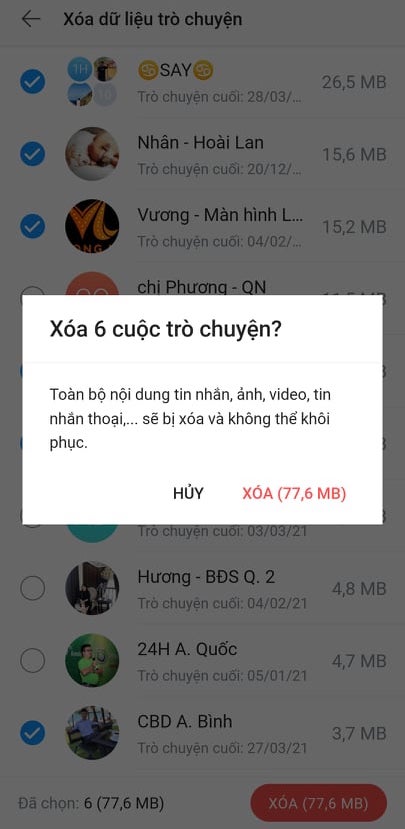Xóa cache Zalo như thế nào? Cùng tìm hiểu các bước xóa cache Zalo đơn giản dưới đây để bạn có thể chủ động thực hiện xóa khi cần thiết nhé.

Cách xóa cache hình ảnh và mô tả khi share link trên Zalo
Bạn muốn share link website lên trên zalo nhưng thông tin khi hiển thị vẫn là thông tin cũ. Dù cho bạn đã thay đổi hết các thông tin như tiêu đề và ảnh avatar nhưng đều không được. Vì sao lại có điều này? Cách khắc phục ra sao?
Lý do của điều này là bởi vì trước đây bạn đã từng share đường link này lên trên zalo; và điều này đã được cache zalo lưu lại.
Giải pháp của điều này khi website thay đổi thông tin đó chính là thông báo với Zalo. Để thực hiện thông báo bạn sử dụng máy tính hay PC và truy cập vào đường link sau: https://developers.zalo.me/tools/debug-sharing và thực hiện thao tác theo hướng dẫn của đường link.
Các bước thực hiện:
- Dán link cần xóa cache → click vào phần “kiểm tra” → click tiếp vào phần “thu thập lại”
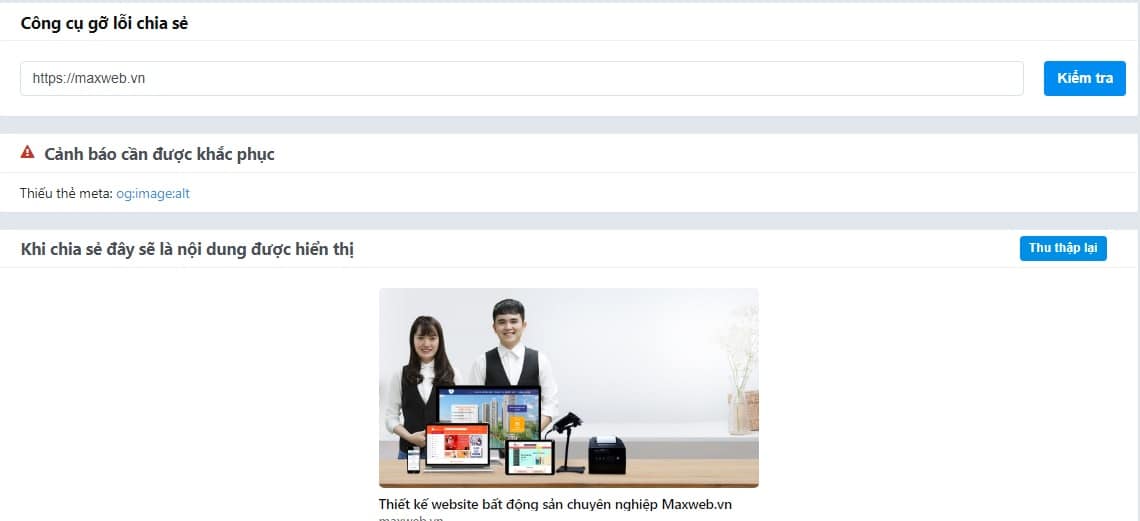
Xóa bộ nhớ đệm zalo tiết kiệm bộ nhớ
Mục đích của việc xóa bộ nhớ đệm zalo là gì?
Bộ nhớ đệm zalo hay còn được hiểu là bộ nhớ cache zalo là một vùng lưu trữ tạm thời của zalo có tác dụng lưu trữ dữ liệu thông tin nhất định.
Mục đích của việc xóa bộ nhớ đệm zalo là để tiết kiệm không gian lưu trữ. Trong trường hợp có những mục tin nhắn lên đến hàng GB mà bạn không còn cần nữa thì bạn nên xóa chúng đi để giải phóng dung lượng bộ nhớ của zalo.
Hướng dẫn xóa cache (bộ nhớ đệm) zalo tiết kiệm bộ nhớ
* Xóa bộ nhớ đệm
Bước 1: Vào phần “cài đặt” → chọn “quản lý dữ liệu và bộ nhớ”
Bước 2: Click “xóa bộ nhớ đệm”
Bước 3: Nhấn “xóa”
* Xóa cuộc hội thoại gây tốn nhiều dung lượng
Bước 1: Vào “cài đặt” → chọn “quản lý dữ liệu và bộ nhớ” → chọn tiếp “quản lý dữ liệu trò chuyện”
Bước 2: Kiểm tra danh sách các cuộc hội thoại. Chọn những cuộc hội thoại không còn cần thiết và tốn nhiều dữ liệu sau đó nhấn “xóa”
Bước 3: Chọn “xóa” một lần nữa để xác nhận bạn thật sự muốn xóa cuộc trò chuyện này.
Mong rằng với những các bước xóa cache zalo đơn giản trên đây các bạn sẽ dễ dàng thao tác và thực hiện theo. Và mọi người hãy nhớ rằng xóa bộ nhớ đệm trên zalo chứ không phải xóa bộ nhớ đệm trên điện thoại; chúc mọi người thành công.
Có thể bạn quan tâm: Tại sao nên cài đặt SSL
Mọi thắc mắc xin liên hệ:
CÔNG TY TNHH GIẢI PHÁP CÔNG NGHỆ VÀ TRUYỀN THÔNG MBS
Hotline: 0985.84.1715 / 0936.387.929
Email: info@maxweb.vn
Fanpage: Maxweb.vn
VP Đại Diện: Số 4 ngõ 1150 đường Láng, phường Láng, Thành phố Hà Nội
Trụ Sở Chính: Số 37D1 ngõ 20 Hồ Tùng Mậu, phường Nghĩa Đô, Thành phố Hà Nội
VP Hồ Chí Minh: Villa Compound, 41 Ngô Quang Huy, phường An Khánh, Hồ Chí Minh